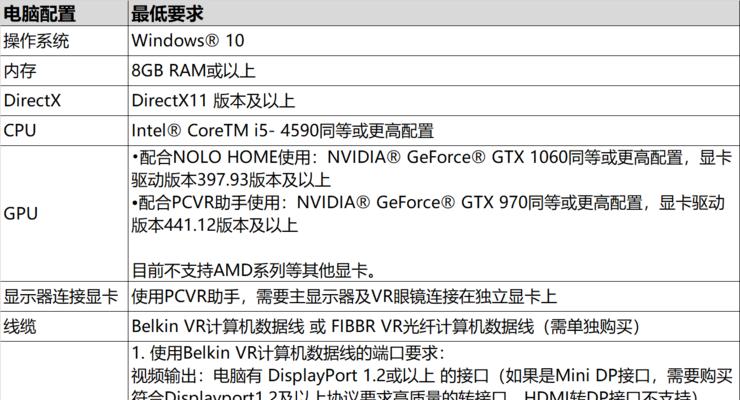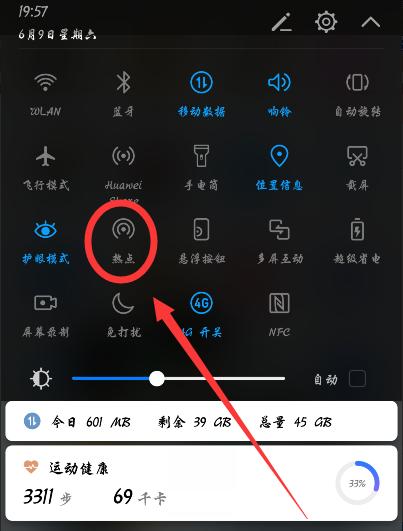电脑配置如何升级?升级后性能会提升多少?
在这个日新月异的数码时代,随着新软件和游戏对硬件需求的逐步提高,很多用户发现自己的电脑已经无法满足日常使用需求。为了提升性能,升级电脑配置成为一种有效的方法。如何升级?升级后又能提升多少性能呢?本文将全面为您解答。
一、判断是否需要升级
在开始升级之前,我们需要判断我们的电脑是否真的需要升级。可以通过任务管理器查看电脑使用情况,如果发现CPU和内存条的使用率经常高居不下,这通常意味着有了升级的必要。针对游戏用户来说,如果游戏中经常出现卡顿现象,这同样说明升级已经迫在眉睫。

二、关键组件升级指南
电脑主要可以升级的几个关键组件包括:CPU、内存条、显卡以及固态硬盘。接下来,我们会针对每一个组件详细说明升级方式。
1、CPU升级
升级CPU是提升电脑整体性能的有效手段。在升级之前,需要检查主板是否支持新CPU,特别是要注意CPU的插槽类型和芯片组是否兼容。电源的功率也不能忽视,高功耗的CPU需要较强的电源支持。
升级步骤:
关闭电脑并断开电源;
打开机箱,找到主板上的CPU插槽;
释放CPU散热器,轻轻将旧的CPU取出;
涂抹适当的新导热膏,安置新的CPU;
按照原操作的相反顺序安装散热器和机箱;
连接电源,并开启电脑检查是否正常启动。
2、内存条升级
内存条的大小直接影响到电脑的多任务处理能力。一般来说,增加内存条是一个相对简单的升级。我们需要确定当前的内存类型(比如DDR4),以及主板支持的最大容量和通道数。
升级步骤:
关闭电脑,拔掉电源;
打开机箱,找到内存插槽;
按照特定角度轻轻将内存条放入插槽,并确保它是锁定到位的。
3、显卡升级
如果你是游戏爱好者或进行图形设计,升级显卡能显著提升你的视觉体验和工作效率。显卡升级同样需要考虑主板的兼容性,尤其是电源功率和PCIe插槽的版本。
升级步骤:
关闭电脑,断开电源;
打开机箱,找到显卡插槽;
拔下旧的显卡,清理插槽和风扇;
将新显卡插入插槽,并确保其牢固固定。
4、固态硬盘(SSD)升级
更换传统的机械硬盘(HDD)为固态硬盘(SSD),可以大幅提升电脑的启动速度和数据读写能力。升级SSD时,需要考虑其接口类型(如SATA或M.2)。
升级步骤:
关闭电脑,断开电源;
打开机箱,找到硬盘支架;
取出旧硬盘,安装新固态硬盘;
使用数据迁移工具将系统和数据迁移到新硬盘。
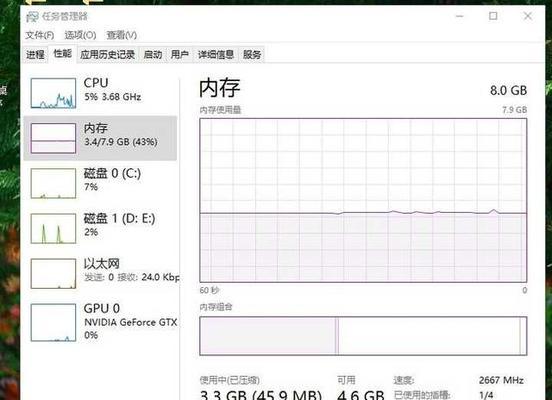
三、升级后的性能提升
升级后的性能提升程度取决于升级的组件类型和原始配置。一般来说,升级CPU和显卡可以在多任务处理和图形性能上有较为明显的改善。升级内存条则可以提高多任务的流畅度和稳定性。而更换为SSD可以显著加快系统启动和数据读写速度。
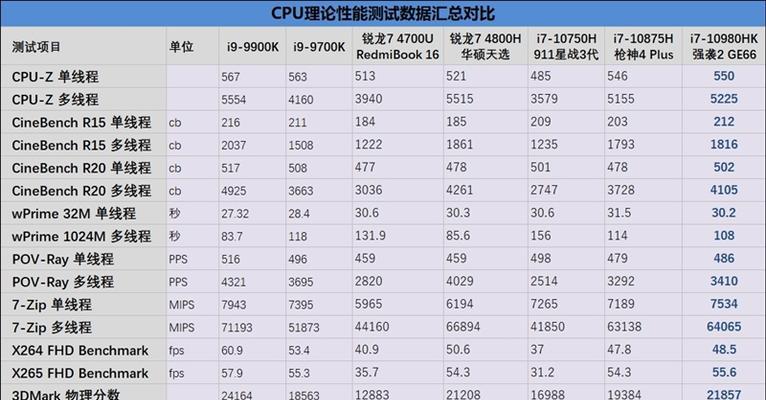
四、性能提升评估方法
为了准确评估升级后性能的提升情况,可以使用系统基准测试软件(如PCMark和3DMark)进行对比测试。用户也可以通过实际使用体验,比如启动速度、程序响应时间、游戏帧数等方面来直观感受。
五、常见问题与建议
电脑性能是否总是与配置成正比?不一定,因为电脑运行速度还受到系统优化、驱动程序兼容等因素的影响。
升级电脑是否会缩短使用寿命?如果在专业指导下合理升级,不会影响使用寿命,反而能延长电脑有效使用周期。
升级后是否还需要其他软件优化?是的,优化系统设置和使用清理软件,可以确保升级后的硬件性能得到充分发挥。
电脑配置的升级是一项需要仔细规划和精准操作的过程。只要按照正确的步骤操作,并注意硬件之间的兼容性问题,升级完成后,你的电脑将以焕然一新的状态展现在你面前,为你带来更为流畅的使用体验。当然,升级之前,建议详细阅读每个组件的产品说明书,并在有需要时寻求专业人士的帮助。
版权声明:本文内容由互联网用户自发贡献,该文观点仅代表作者本人。本站仅提供信息存储空间服务,不拥有所有权,不承担相关法律责任。如发现本站有涉嫌抄袭侵权/违法违规的内容, 请发送邮件至 3561739510@qq.com 举报,一经查实,本站将立刻删除。
- 上一篇: 联想小新14笔记本性能如何?
- 下一篇: 音箱喇叭布边硬化怎么处理?有没有简单有效的解决方法?
- 站长推荐
-
-

Win10一键永久激活工具推荐(简单实用的工具助您永久激活Win10系统)
-

华为手机助手下架原因揭秘(华为手机助手被下架的原因及其影响分析)
-

随身WiFi亮红灯无法上网解决方法(教你轻松解决随身WiFi亮红灯无法连接网络问题)
-

2024年核显最强CPU排名揭晓(逐鹿高峰)
-

解决爱普生打印机重影问题的方法(快速排除爱普生打印机重影的困扰)
-

光芒燃气灶怎么维修?教你轻松解决常见问题
-

如何利用一键恢复功能轻松找回浏览器历史记录(省时又便捷)
-

红米手机解除禁止安装权限的方法(轻松掌握红米手机解禁安装权限的技巧)
-

小米MIUI系统的手电筒功能怎样开启?探索小米手机的手电筒功能
-

华为系列手机档次排列之辨析(挖掘华为系列手机的高、中、低档次特点)
-
- 热门tag
- 标签列表
- 友情链接